充実したアプリ エコシステムは、依然として Apple iPad の主要なセールス ポイントの 1 つです。 iPad には、iPadOS エクスペリエンスを向上させるための何千ものネイティブ アプリとゲームが用意されています。しかし、そもそも iPad が App Store に接続できなかった場合はどうなるでしょうか?同じ問題に頻繁に直面する場合は、iPad が App Store に接続しない理由を突き止める必要があります。
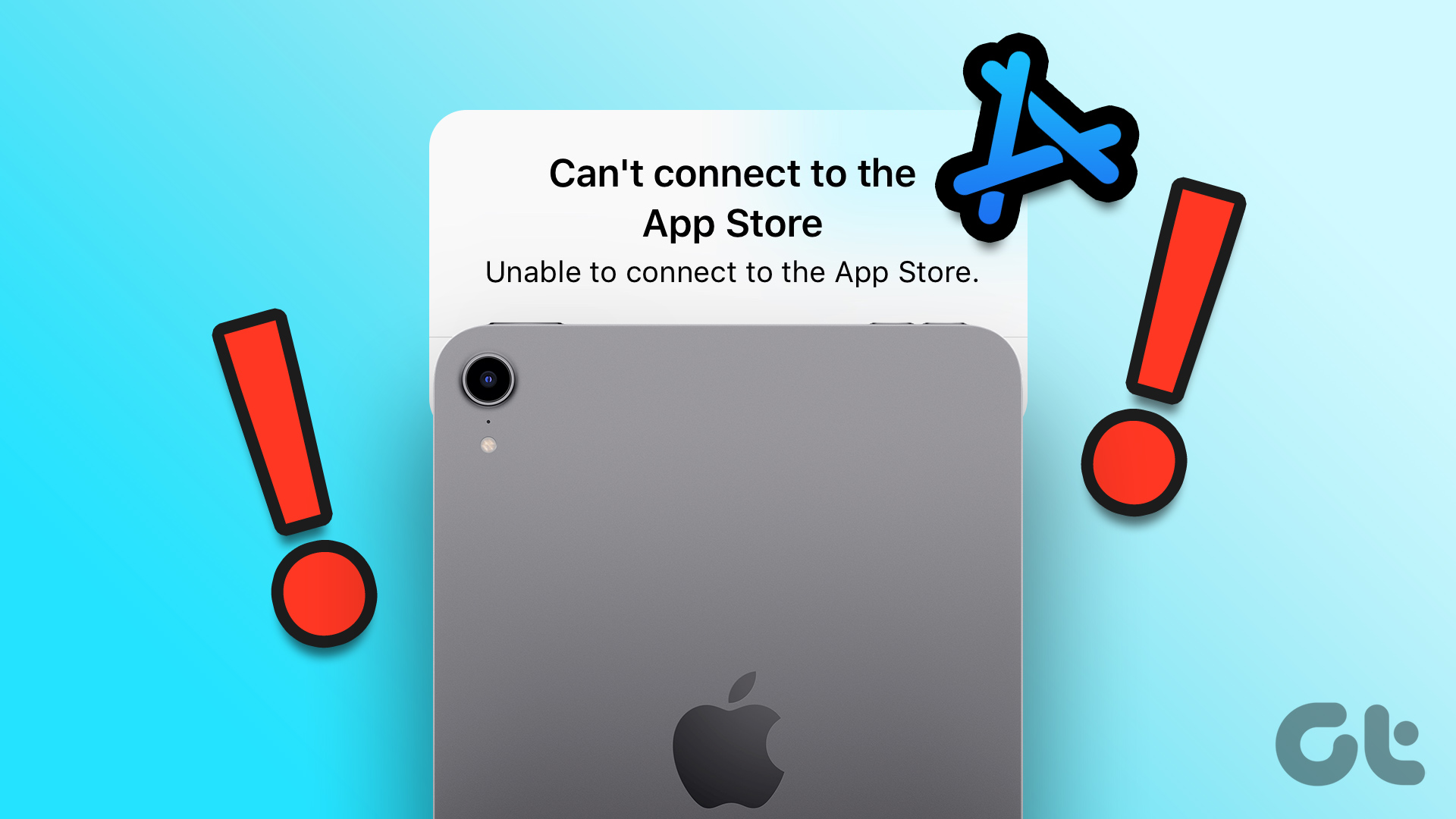
iPad が App Store に接続しない場合、Web アプリ バージョンを使用して Slack メッセージを確認したり、Netflix をブラウズしたり、最新の YouTube ビデオ。しかし、それはネイティブ アプリのエクスペリエンスとは決して一致しません。さらに、他のソースからアプリをサイドロードすることもできません。 iPad が App Store に接続できない問題を解決しましょう。
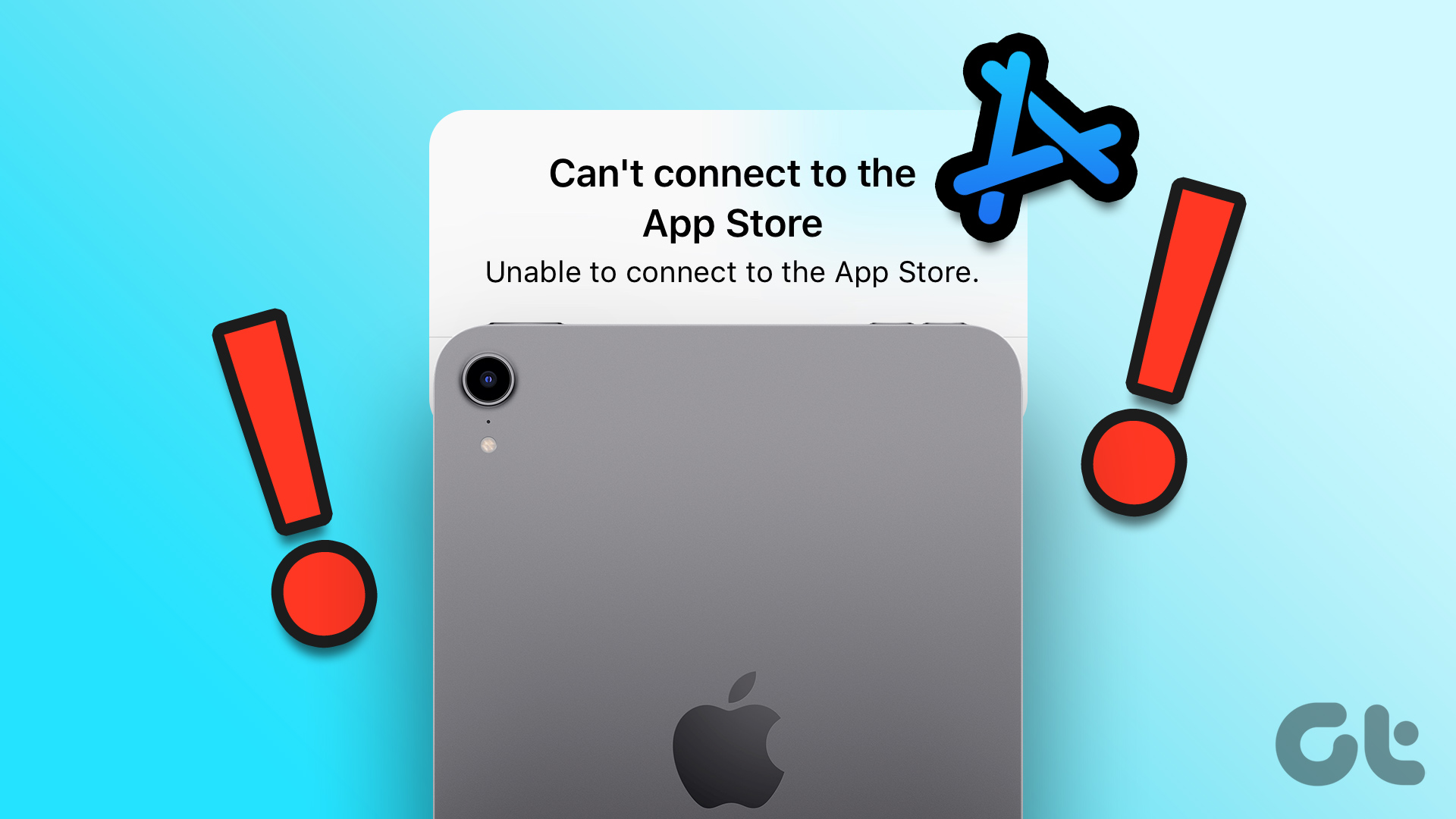
1. iPad を再起動する
単純な再起動で、iPad が App Store に接続できないなどの不具合が修正される場合があります。ホーム ボタンのないモデルの iPad を使用している場合は、次の手順に従ってください。
手順 1: 電源オフ スライダーが表示されるまで、いずれかの音量ボタンとトップ ボタンを押し続けます。.
ステップ 2: 画面上のスライダーをドラッグし、iPad の電源が完全にオフになるまで約 30 秒待ちます。
ステップ 3: Apple ロゴが表示されるまで電源ボタンを押し続けます。
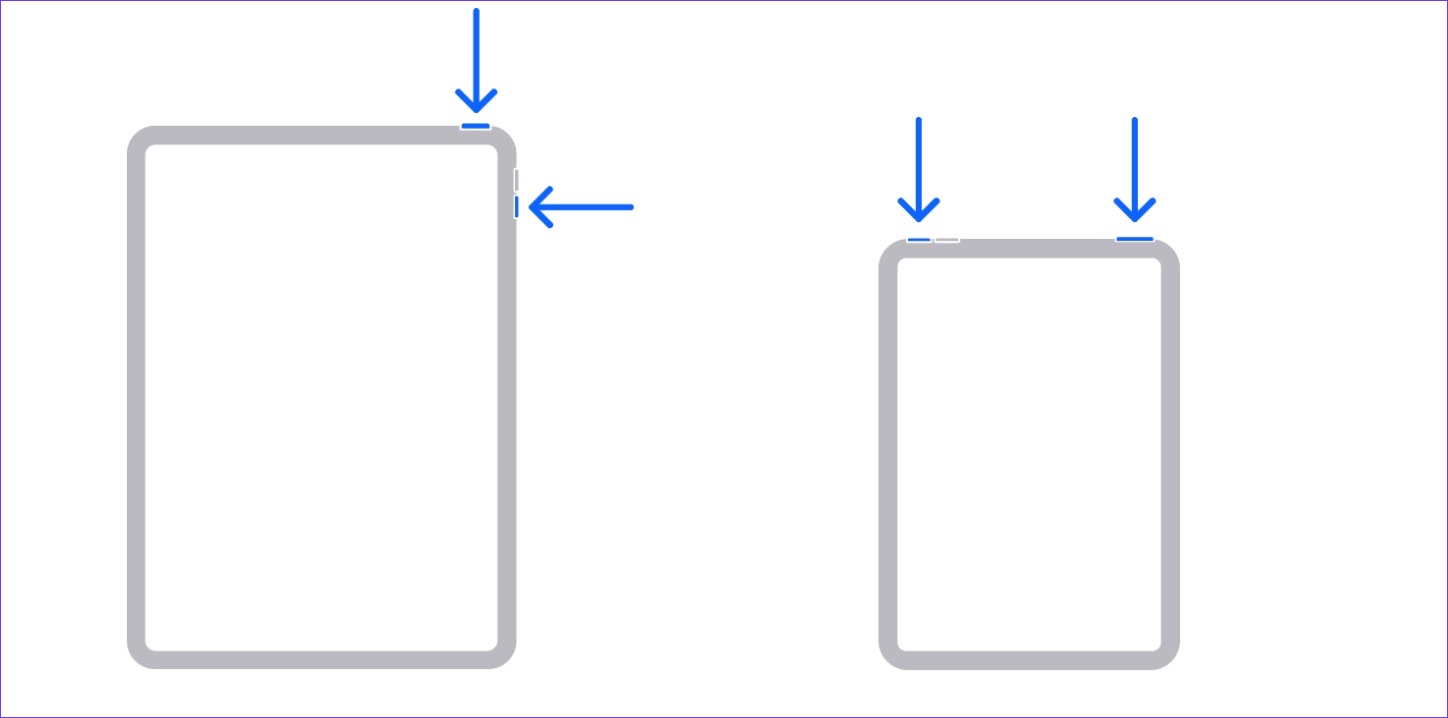
ホーム ボタンのない最近の iPad モデルをお持ちの場合は、トップ ボタンを押し続け、スライダーを使用してオフにします。同じボタンをもう一度押して、iPad の電源を入れ直します。
2.ネットワーク接続を確認する
Wi-Fi のみのモデルの iPad を使用している場合は、安定したネットワークに接続されていることを確認してください。右上隅から下にスワイプし、Wi-Fi アイコンを長押しして、接続されているネットワークを変更できます。安定したインターネット接続を得るには、5 GHz の Wi-Fi 周波数に接続する必要があります。
iPad がインターネットなしで Wi-Fi に接続されたままになる場合は、専用のトラブルシューティング ガイドを読んで問題を解決してください。セルラー iPad をお持ちの場合は、アクティブなインターネットについてキャリア プランを再確認する必要があります。
3. App Store を強制終了して再試行
App Store を強制終了して再試行できます。
ステップ 1: iPad で App Store を開きます。
ステップ 2: 下から上にスワイプして、最近使ったアプリ メニューを開きます。
ステップ 3: App Store を上にスワイプします。
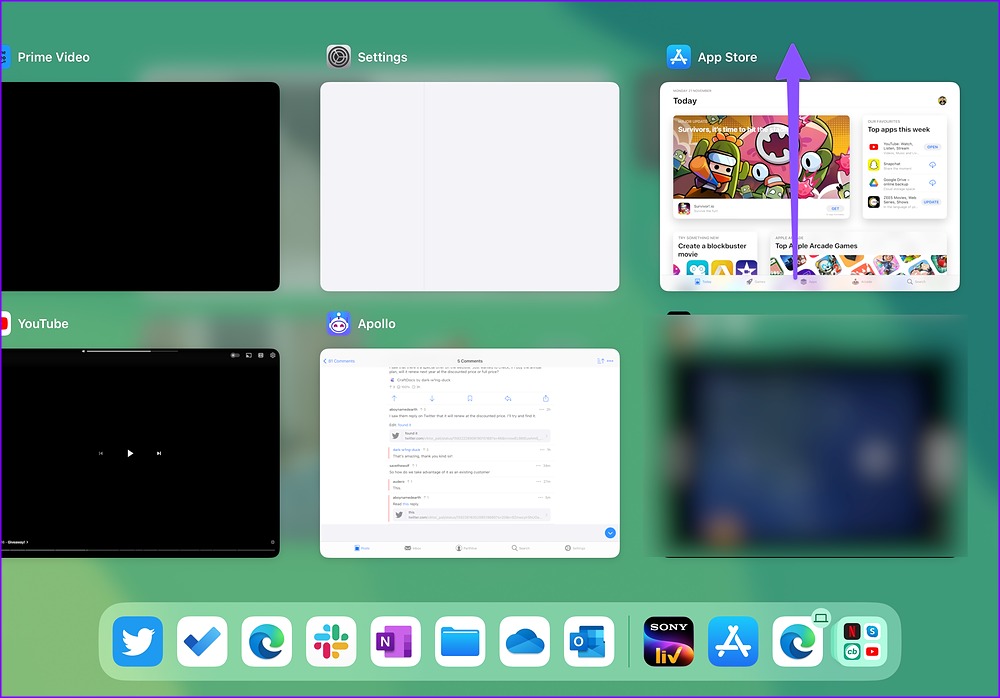
App Store を再度開き、アプリやゲームをダウンロードします。
4. App Store サーバーを確認する
App Store サーバーがダウンしている場合、どのトリックも問題を解決しません。 Apple は、サービス ステータスを確認するための専用のシステム ステータス Web サイトを提供しています。 システム ステータス Web サイトにアクセスし、App Store の横に緑色のインジケータが表示されていることを確認します。 App Store にオレンジ色または赤色のインジケーターが表示されている場合、システムがダウンしているため、Apple が問題を解決するまで待つ必要があります。
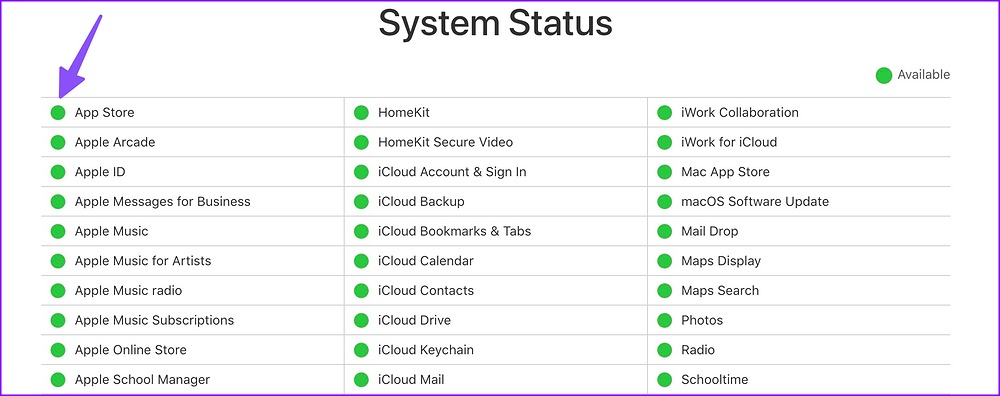
5.もう一度サインイン
アカウント認証エラーにより、App Store が App Store に接続できない場合があります。 Apple アカウントからサインアウトし、再度サインインする必要があります。
ステップ 1: iPad で設定を開きます。
ステップ 2: 上部にあるプロフィール写真を選択します。
ステップ 3: [サインアウト] を選択し、決定を確認します。
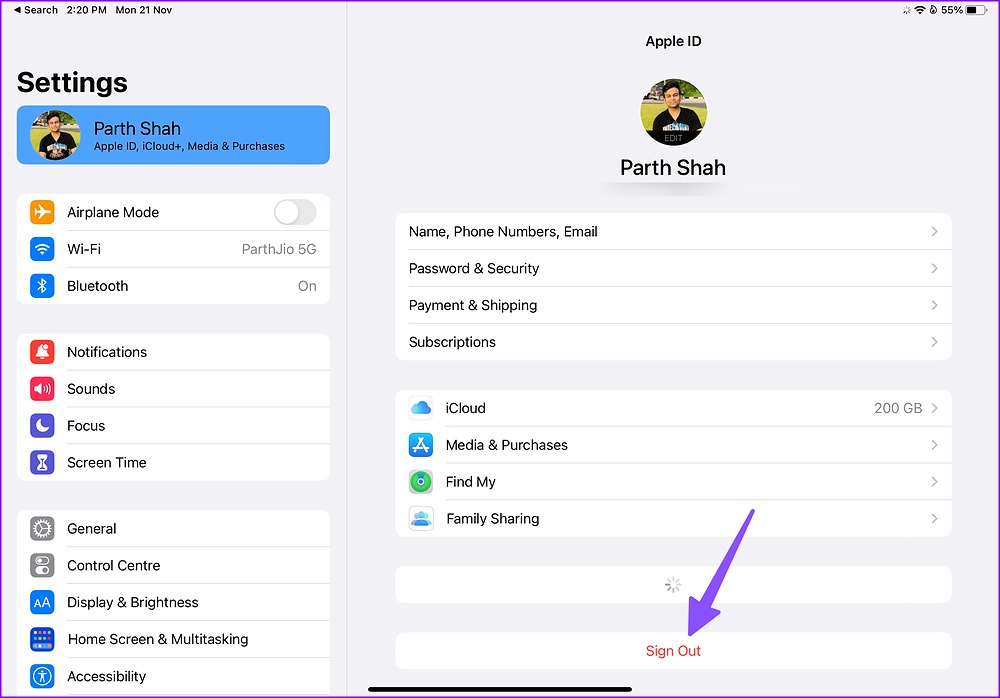
最新の Apple アカウントの詳細で再度サインインしてください。
6.日付と時刻を確認する
iPad の日付と時刻が間違っていると、App Store に接続できません。以下の手順を使用して、iPad で正しい日付と時刻を設定する必要があります。
手順 1: iPad で設定を開きます。
手順 2: [一般] を選択し、[日付と時刻] をタップします。
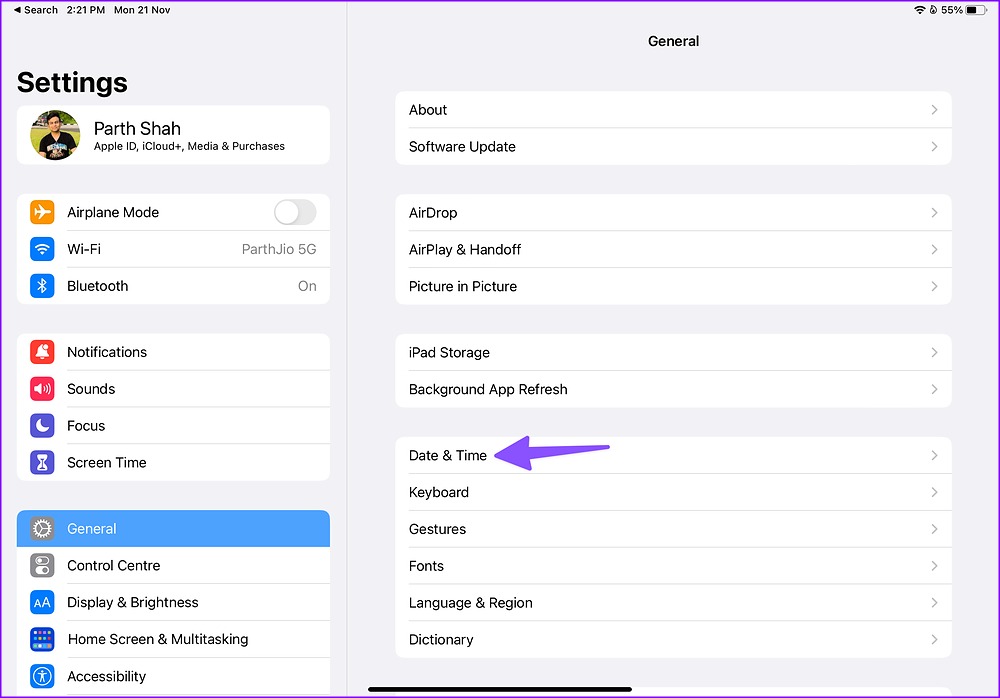
ステップ 3: タイム ゾーンを確認します。正しくない場合は、[自動設定] トグルを無効にして、正しいタイム ゾーンを手動で選択してください。
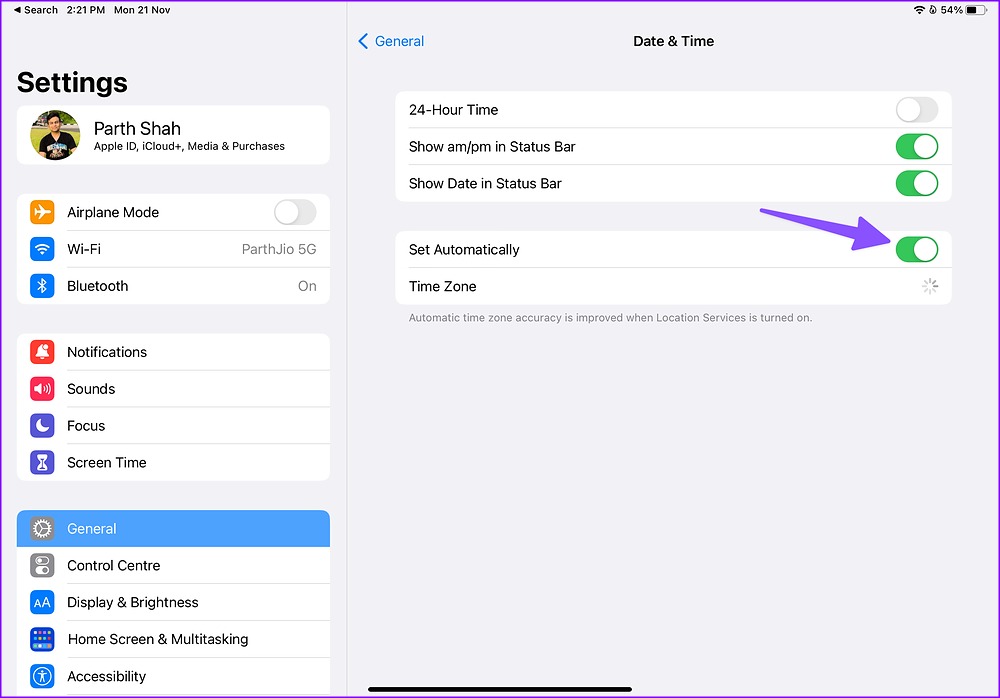
iPad を再起動し、App Store を開いてアプリやゲームをダウンロードします。
7. iPad のネットワーク設定をリセットする
誤ったネットワーク調整により、iPad が App Store の問題に接続できない可能性があります。以下の手順に従って、iPad のネットワーク設定をリセットする必要があります。
手順 1: iPad で設定を開きます。
手順 2: [全般] を選択し、[iPad の転送またはリセット] までスクロールします。
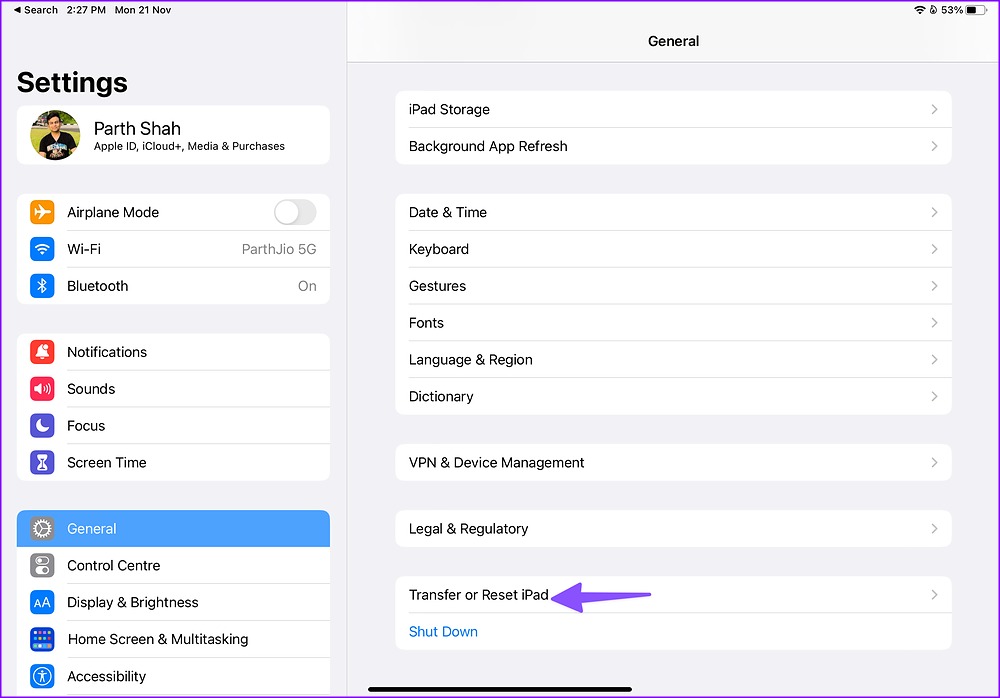
ステップ 3: [リセット] を選択し、[ネットワーク設定をリセット] をタップします。
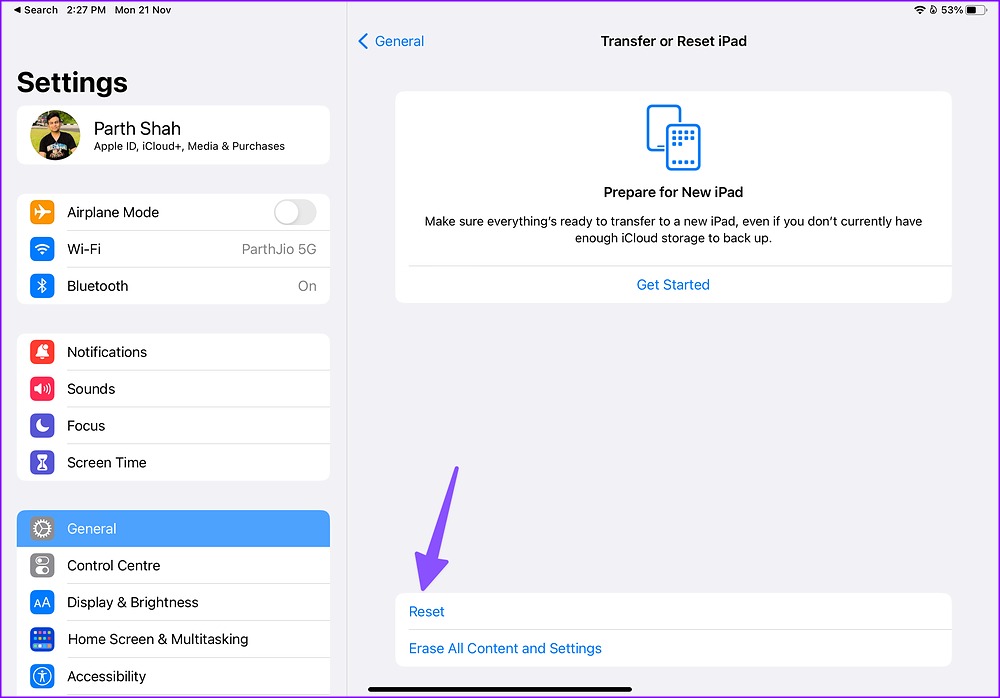
8. VPN をオフにする
アクティブな VPN 接続が、App Store に接続できない問題の真の原因である可能性があります。お気に入りの VPN アプリを iPad で開き、切断する必要があります。
9. iPadOS を更新する
古い iPadOS ビルドを使用すると、App Store で問題が発生する場合があります。 Apple は、新しい App Store アップデートを OS ビルドにバンドルしています。 [設定] から最新の iPadOS アップデートをダウンロードする必要があります。
ステップ 1: iPad 設定の [全般] メニューを開きます (上記のステップを参照してください)。
ステップ 2: [ソフトウェア アップデート] を選択し、iPad に最新の iPadOS バージョンをダウンロードします。
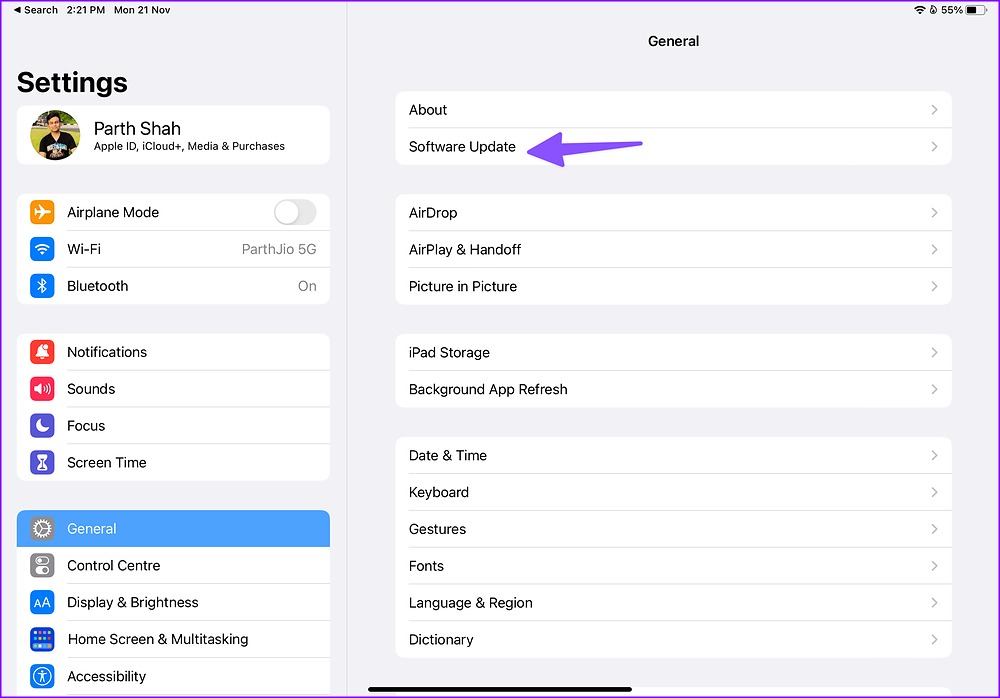
何千ものアプリを指先で楽しむ
iPad が App Store に接続しないと、そもそも使う目的。問題を解決するためにどのトリックが役立ちましたか?以下のコメントで調査結果を共有してください。
